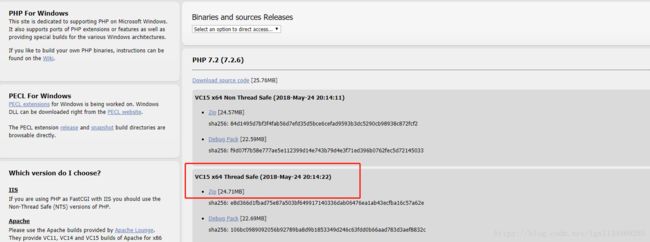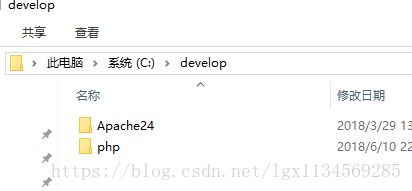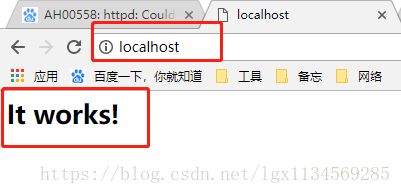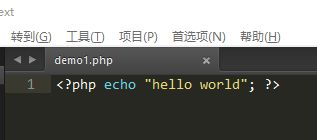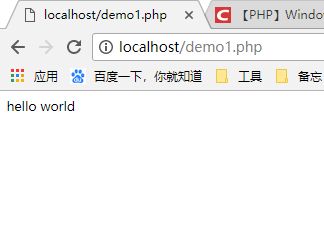windows下配置apache+php环境
【PHP】配置PHP7+Apache2.4 环境
首先讲一下电脑环境与版本:
电脑:window10-X64
Apache: httpd-2.4.33-o102o-x64-vc14-r2.zip (官网下载http://www.apachelounge.com/download/)
PHP: php-7.2.6-Win32-VC15-x64.zip) (官网下载https://windows.php.net/download/)
电脑32位系统的请下载X84的。
两个版本都为免装版,解压即可,为了方便管理,我们在C盘根目录建立Develop文件夹,将apache和php都解压到此处,如图:
故本次安装路径如下:
C:\Develop\Apache24
C:\Develop\Php
D:\www (存放php网站脚本的目录,DocumentRoot.)
好了,资源准备就绪,可以开始安装了。
首先配置Apache
1.以管理员身份运行cmd----进入安装目录的bin文件夹(cd C:\Develop\Apache24\bin)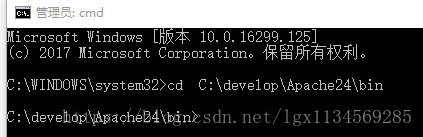
2.# 安装 Apache 服务,‐n 参数是指定服务名称
httpd.exe ‐k install ‐n "Apache"
# 如果需要卸载 Apache,可以执行以下命令
httpd.exe ‐k uninstall ‐n "Apache"
执行安装命令过后会报一个错,原因是默认的配置文件有问题,需要先调整一下配置文件 conf/httpd.conf ,才能
正常启动服务。
找到 Apache 解压目录中的 conf 目录下的 httpd.conf 文件,定位到 37 行,将 c:/Apache24 改为解压目录,我这
里解压到路径是 C:/Develop/Apache24 ,(http.conf文件中路径都为反斜杠/,而不是\)所以我这里修改
修改完以后,执行以下命令重新测试配置文件是否通过。
这里任然报错:
通过错误信息得知,这里是因为另外一个地方配置的目录不存在导致的,所以接着调整 248 行的 DocumentRoot
选项:
默认 Apache 的网站根目录是安装目录中的 htdocs 文件夹,为了方便对网站文件的管理,一般我们会将其设置在
一个自定义目录中,这里我们设置在D:/Develop/www(如果你不介意其实不修改也无所谓)。
同时,下面
随即,我们发现这个配置文件中有很多默认配置选项中的路径都是 c:/Apache24 ,所以我们批量都修改为我们解
压的目录路径。
然后重新执行 httpd.exe -t 测试配置文件,这时候应该提示 Syntax OK 。
但有一个警告,解决办法如下
再次运行httpd -t 就没有错误了
接着运行以下命令重新启动 Apache 服务:
# 注意:需要使用管理员身份运行命令行!!!
httpd ‐k start ‐n "Apache"
# 重新启动 Apache 服务
httpd ‐k restart ‐n "Apache"
# 停止 Apache 服务
httpd ‐k stop ‐n "Apache"
此时打开浏览器,地址栏输入localhost,显示如下
注意:
确保配置文件语法检查通过
确保 80 端口没有被其他程序占用
确保防火墙允许 80 端口的请求,或者干脆关掉防火墙
如果出现 Forbidden 情况,确保配置文件 httpd.conf 中 248行( DocumentRoot 之后)的 Directory 配
置的与 DocumentRoot 路径相同
如果需要设置网站根目录,可以通过修改配置文件 httpd.conf 中的网站根目录选项切换。
至此,我们的Apache大致配置完成。
接下来开始引入php
1.在 Apache 添加 PHP 处理模块
打开C:\Develop\Apache24\conf\httpd.conf,在模块添加处,加入下来语句,带#为注释,
C:/Develop/php/php7apache2_4.dll 为php文件php7apache2_4.dll 所在路径
2。在
3.默认文档配置节点
至此,php就设置完成了,重启apache,可用cmd命令httpd -k restart -n "Apache"重启,也可在C:\Develop\Apache24\bin
文件夹中找到ApacheMonitor.exe,打开,然后点击restart重启
在D:\www 文件夹下建立一个demo.php文件,进行测试
接下来再浏览器中打开localhost/demo.php,显示如下,表示配置成功了